AI给图像填充彩色渐变方法
摘要:AI是一款很好的矢量图形软件,也是平面设计工作中很重要的一款软件,熟练的使用,会使您的平面设计水平大大提高。颜色渐变是在色彩填充时的一个重要...
AI是一款很好的矢量图形软件,也是平面设计工作中很重要的一款软件,熟练的使用,会使您的平面设计水平大大提高。颜色渐变是在色彩填充时的一个重要工具,会让你的图像看起来更加生动形象,今天小编就为大家介绍AI给图像填充彩色渐变方法,来看看吧!
步骤
打开软件,新建一个图像,(这里我以一个长方形图像为例),如图:
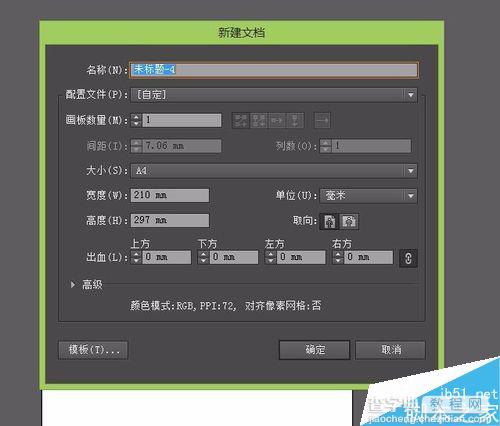
在工具栏选择“矩形工具”在画布上画一个长方形,(要选择椭圆工具,可以选中“矩形工具”,长按鼠标左键,约两三秒),如图:
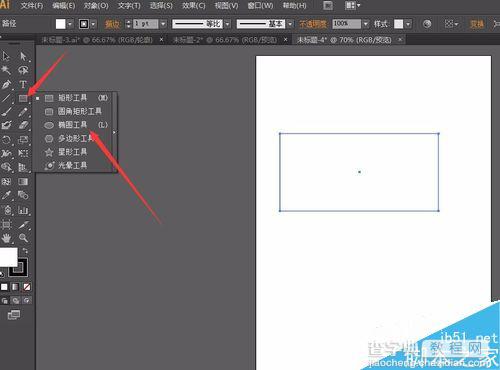
选择渐变工具,这里有三种方式选渐变,我在图片里标注出来了,如图:
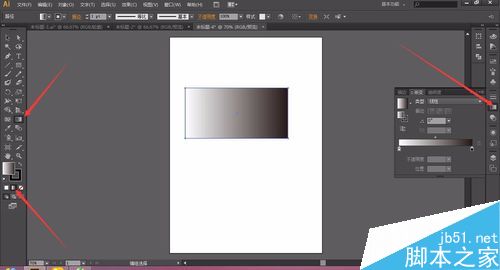
这里选择AI最右边的工具栏中的渐变,可以调出渐变工具,系统默认的渐变颜色是黑白,如图:
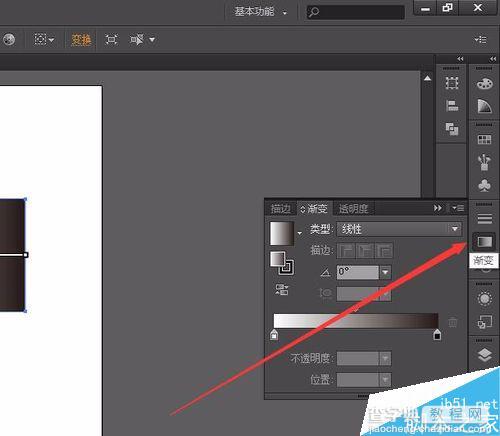
接下来我们就可以调节我们想要的颜色了,在渐变颜色面板里,我们可以看到有一个渐变滑块,我们可以调节滑块来改变渐变的样式,如图:
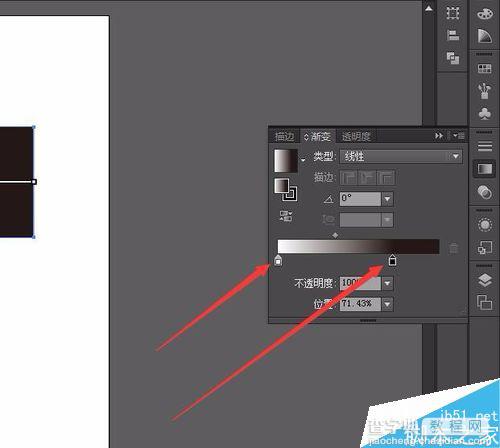
现在我们来改变渐变颜色,单击滑块,再拉动滑块,这个操作可以增加新的滑块,然后再双击新滑块,调出颜色面板,如图:
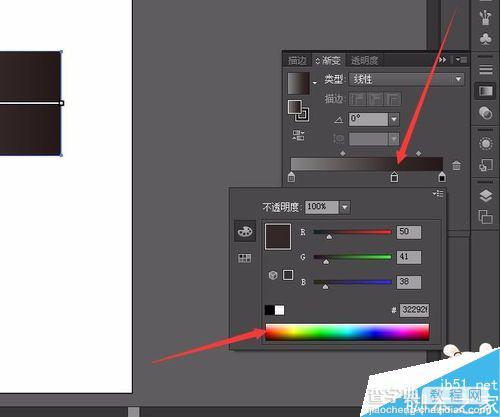
在调出的颜色面板,直接选择你想要的颜色即可,选择之后,你的图像上就会出现你选择的颜色,如图:
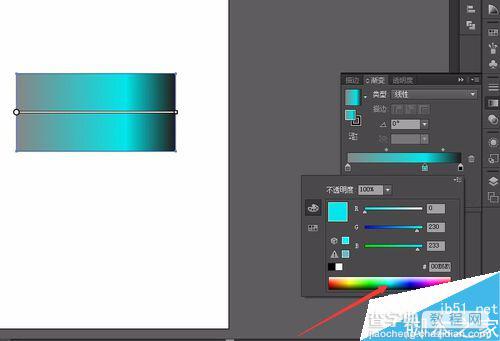
注意事项
注意,系统默认的颜色是黑白渐变。
以上就是AI给图像填充彩色渐变方法介绍,操作很简单的,大家学会了吗?希望能对大家有所帮助!
【AI给图像填充彩色渐变方法】相关文章:
★ AI制作渐变叶子
上一篇:
AI钢笔工具所画的对象怎么描边?
下一篇:
AI怎么使用缩放工具对图形进行缩放?
